Помощь с дистанционным обучением
 Скачать 0.54 Mb. Скачать 0.54 Mb.
|
|
Работа выполнена авторами сайта ДЦО.РФ Помощь с дистанционным обучением:тесты, экзамены, сессия.Почта для заявок: INFO@ДЦО.РФТитульный лист Содержание Почта для заявок: INFO@ДЦО.РФ 1 Введение 3 Вариант 49 5 2. Используемые функции 6 Синтаксис 6 Пример использования: 6 Пример использования: 7 Синтаксис 7 3. Создание справочников 7 4. Оформление таблицы Учет 9 5. Выполнение вычислений 13 6. Фильтрация данных 14 7.Промежуточные итоги 15 8. Круговая диаграмма 17 9.Сводная таблица 18 10.Связь между документами 20 11. Сохранение книги 21 Заключение 23 Список использованных источников 24 ВведениеВ настоящее время невозможно представить себе трудовую деятельность без использования компьютерных средств автоматизации. Средства вычислительной техники позволяют хранить огромные объемы данных и выполнять множество задач по их обработке, существенно облегчая жизнь человека. Процесс функционирования экскурсионной фирмы – сложный и многоаспектный процесс, включающий все этапы предоставления услуг (оформление заказа у клиентов, непосредственно экскурсия и т.п.) и смежные процессы (формирование отчетности, расчет надбавок и т.п.). В ходе выполнения работы необходимо автоматизировать такую часть деятельности фирмы «Спб Турист», как учет работы экскурсоводов. Разработка соответствующего приложения позволит упростить работу экскурсоводам, в связи с чем задача является актуальной. Целью работы является разработка программы учета функционирования экскурсионной фирмы. Исходя из цели ставятся следующие задачи: – рассмотреть все функции, которые используются для выполнения поставленного задания; – усовершенствовать навыки форматирования таблиц: заливка, установка границ, форматов данных; – провести вычисления с помощью абсолютных и относительных ссылок; – использовать инструмент Промежуточные итоги для анализа работы экскурсоводов; – выполнение фильтрации для отбора необходимых данных за запросами пользователей; – создать сводную таблицу для презентации деятельности экскурсионной фирмы; – выполнить вставку со связями таблицы в документ Word. Вариант 49На листе Справочники создать таблицы.
На листе Учет создать таблицу. Отформатировать данные так, как показано в таблице, а Стоимость обслуживания и Доплату представить в денежном выражении. Подготовить именованные блоки на листе Справочники для ввода данных на лист Учет. Заполнить поля ФИО экскурсовода и Категория экскурсантов в виде списков. Цена для группы 450,00 в рублях – в отдельную именованную ячейку.
Вычислить: Стоимость обслуживания = Цена для группы /(1-Скидка). Значение скидки, соответствующей категории экскурсантов, определить в формуле с помощью функции ВПР(). Доплата – начисляется 5% от стоимости обслуживания, если в группе количество человек больше 20, остальным 0. Результаты вычислений отобразить в денежном формате. На листе Фильтр выбрать из таблицы записи, которые содержат сведения об экскурсиях с минимальным количеством экскурсантов. На листе Итоги получить по каждому экскурсоводу общую сумму стоимости обслуживания. Построить круговую диаграмму, используя результаты итогов пункта 6, в качестве подписи использовать категорию и долю. Создать сводную таблицу, в которой по экскурсоводам и месяцам вывести общую стоимость обслуживания и вычислить зарплату, составляющую 50% от стоимости обслуживания. Средствами редактора Word создать и оформить документ «Учет работы экскурсоводов фирмы «Спб Турист», установить связь с таблицей листа Учет в Excel. Полученную рабочую книгу сохранить под именем Учет работы. 2. Используемые функции1. Функция ВПР производит поиск по первому столбцу диапазона и возвращает значение из найденной ячейки. СинтаксисВПР(запрос, диапазон, индекс, [отсортировано]) запрос – величина, которую требуется найти. диапазон – диапазон, в первом столбце которого будет производиться поиск по указанному запросу. номер_столбца – номер столбца, в котором расположено значение, которое нужно вернуть. Значение "1" соответствует первому столбцу в диапазоне. отсортировано – [НЕОБЯЗАТЕЛЬНО – ИСТИНА по умолчанию] – указывает, отсортирован ли столбец, в котором производится поиск (первый столбец из указанного диапазона).[4] Пример использования:ВПР(10003; A2:B26; 2; ЛОЖЬ) 2. Функция ЕСЛИ проверяет, выполняется ли условие, и возвращает одно значение, если оно выполняется, и другое значение, если нет. Синтаксис функции ЕСЛИ очень простой: ЕСЛИ(лог_выражение; [значение_если_истина]; [значение_если_ложь]) лог_выражение – это любое значение или выражение, которое при вычислении дает значение ИСТИНА или ЛОЖЬ. Пример использования:ЕСЛИ(А2=100;10*В2;0). 3. Функция МЕСЯЦ возвращает месяц для даты, заданной в числовом формате. Месяц возвращается как целое число в диапазоне от 1 (январь) до 12 (декабрь). СинтаксисМЕСЯЦ(дата_в_числовом_формате) Аргументы функции МЕСЯЦ описаны ниже. Дата_в_числовом_формате Обязательный аргумент. Дата месяца, который необходимо найти. Дата должна быть введена с использованием функции ДАТА либо как результат других формул или функций. Например, чтобы задать дату 23 мая 2008 г., используйте выражение ДАТА(2008;5;23). Если ввести дату как текст, могут возникнуть проблемы. 3. Создание справочниковДля создания требуемых справочников необходимо ввести нужные данные в ячейки и провести их форматирование, которое можно описать по таким этапам: – обрамление ячеек с помощью границы: 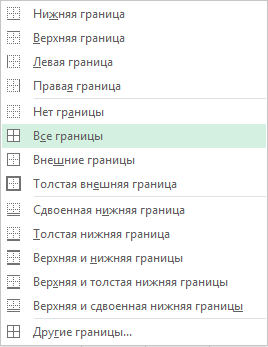 Рисунок 1 – Установка границы таблицы – заливка шапки справочника: 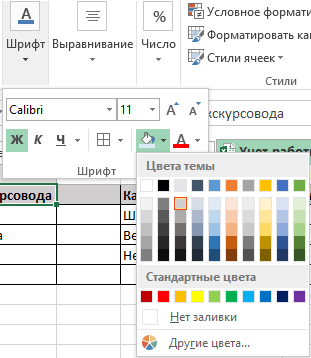 Рисунок 2 – Заливка ячеек – выделение шапки полужирным шрифтом: 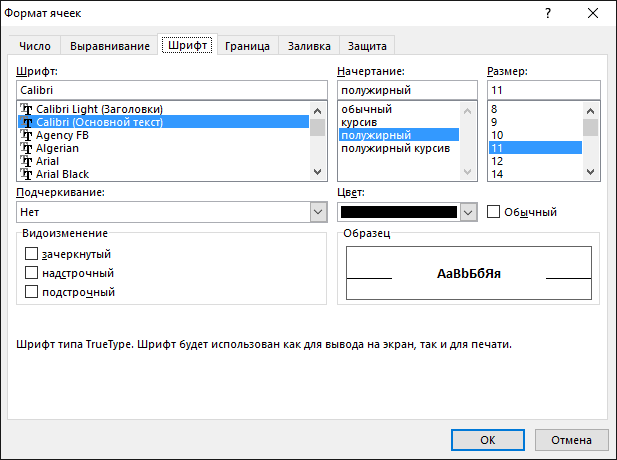 Рисунок 3 – Установка полужирного шрифта В результате получим следующий вид справочника: 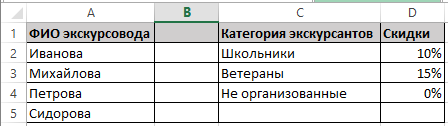 Рисунок 4 – Внешний вид справочника 4. Оформление таблицы УчетДля начала создадим макет таблицы: 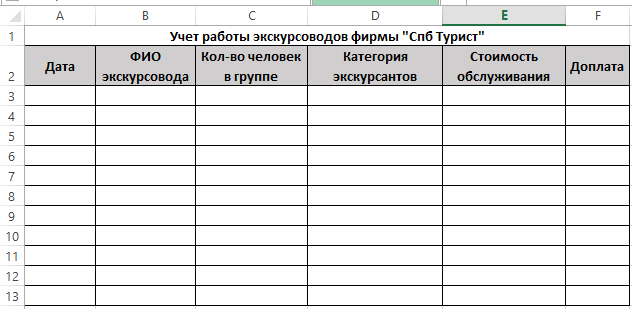 Рисунок 5 – Макет таблицы Учет После этого необходимо ввести данные, как показано в задании. Стоит отметить то, что столбцы Стоимость обслуживания и Доплата отформатированы в денежном формате: 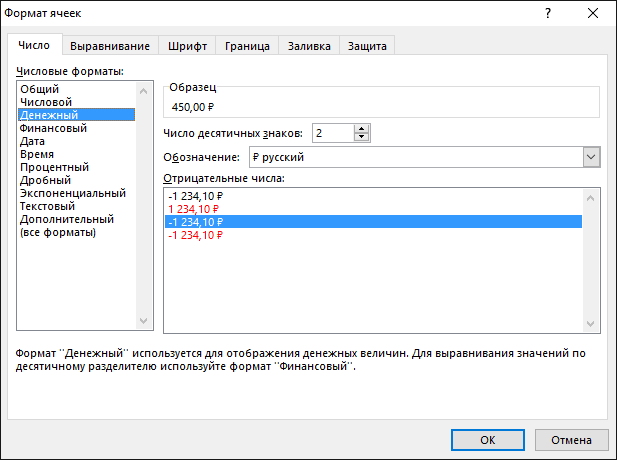 Рисунок 6 – Установка денежного формата данных Введем цену покупки в отдельную ячейку: Рисунок 7 – Ввод цены покупки Создадим именованные блоки ячеек. Для этого выделим диапазон ячеек и в окне активной ячейки дадим новое название: 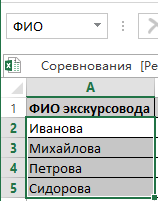 Рисунок 8 – Блок ФИО 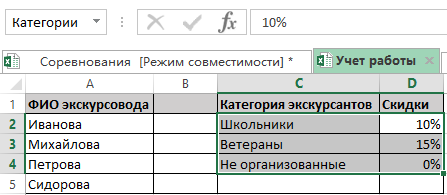 Рисунок 9 – Блок Категории Ячейку с ценой для группы обозначим как «Цена». Для заполнения столбца ФИО экскурсовода создадим выпадающий список, который имеет 3 этапа (нужно нажать Данные – Проверка данных): 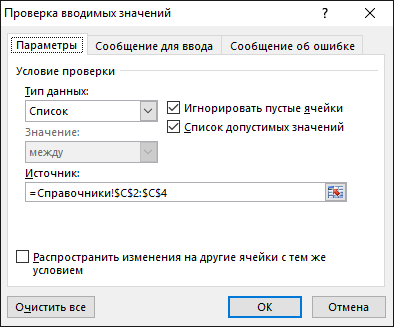 Рисунок 10 – Выбор источника списка Создадим вспомогательное сообщения для ввода данных с помощью списка: 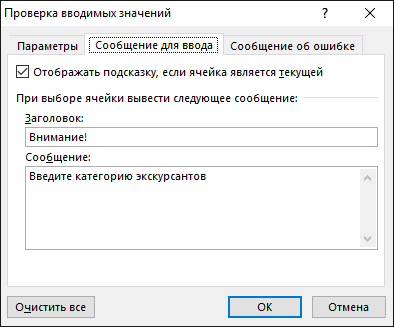 Рисунок 11 – Установка сообщения для ввода Аналогично зададим сообщение об ошибке: 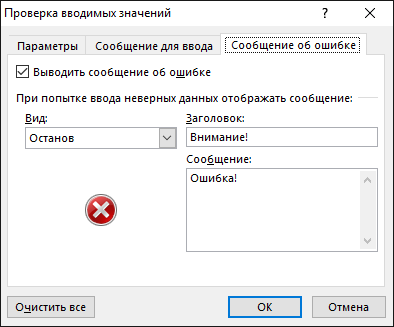 Рисунок 12 – Установка сообщения об ошибке В результате получим следующую таблицу: 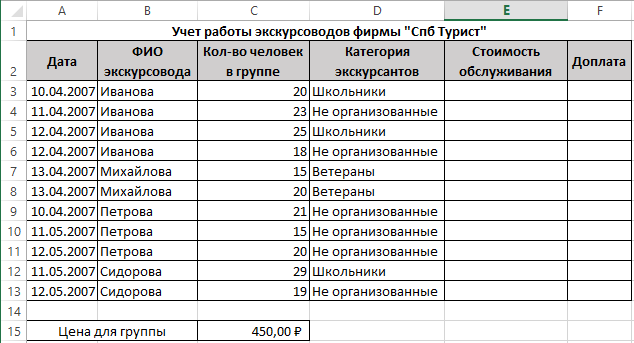 Рисунок 13 – Таблица Учет 5. Выполнение вычисленийВыполним вычисления стоимости обслуживания по формуле: =Цена*(1-ВПР(D3;Категории;2;0)). 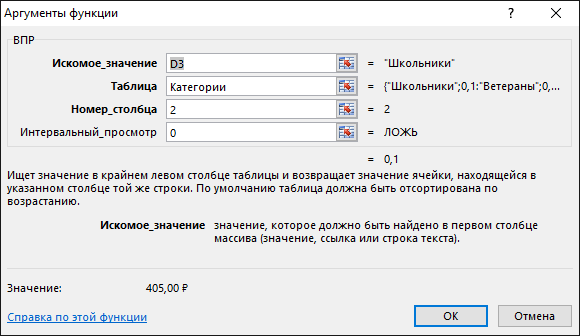 Рисунок 14 – Аргументы функции ВПР Для вычисления доплаты введем в ячейку F3 формулу: =ЕСЛИ(C3>20;E3*5%;0): 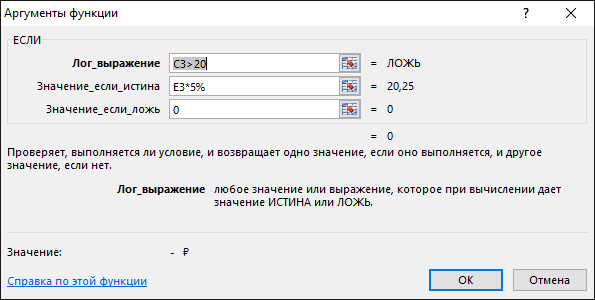 Рисунок 15 – Использование функции ЕСЛИ После этого выделим диапазон ячеек Е3:F3 и скопируем введенные формулы перетаскиванием вниз: 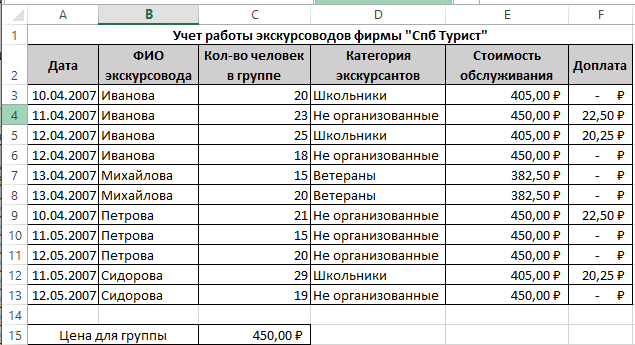 Рисунок 16 – Заполненная таблица 6. Фильтрация данныхС помощью фильтрации данных отобразим сведения об экскурсиях с минимальным количеством посетителей. Для этого используем расширенный фильтр, критерий которого показан ниже:  Рисунок 17 – Критерий фильтрации После этого откроем расширенный фильтр и введем в него следующие данные: 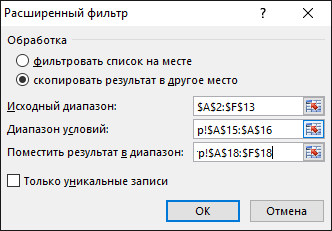 Рисунок 18 – Расширенный фильтр В результате этого получим отфильтрованную таблицу:  Рисунок 19 – Результат фильтрации 7.Промежуточные итогиДля вычисления по каждому экскурсоводу общую сумму стоимости обслуживания используем инструмент Промежуточные итоги. Скопируем таблицу Учет на новый лист Итоги и убедимся, что таблица отсортирована по возрастанию по полю ФИО экскурсовода. Далее вызовем окно Промежуточные итоги и зададим следующие настройки:[4] 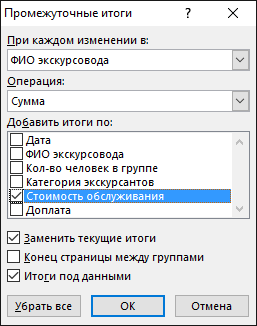 Рисунок 20 – Промежуточные итоги В результате получим таблицу: 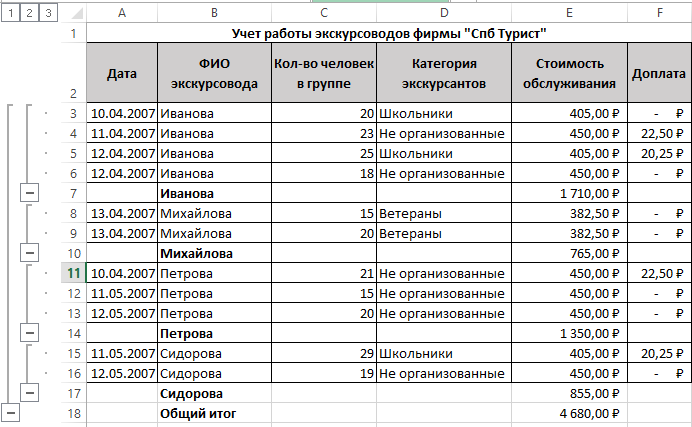 Рисунок 21 – Результат подведения промежуточных итогов 8. Круговая диаграммаС помощью маркеров свернем таблицу, полученную в п.7: 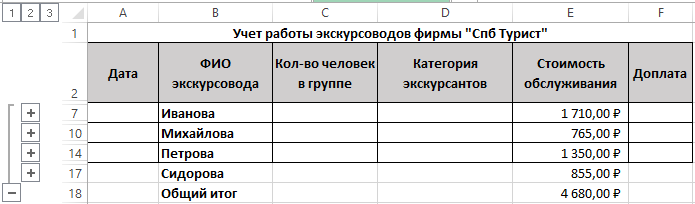 Рисунок 22 – Свернутая таблица Для построения диаграммы, которая показывает стоимость обслуживания для каждого экскурсовода, выделим диапазоны с фамилиями и с стоимостью обслуживания. Далее нажимаем Вставка – Круговая диаграмма. Получим: 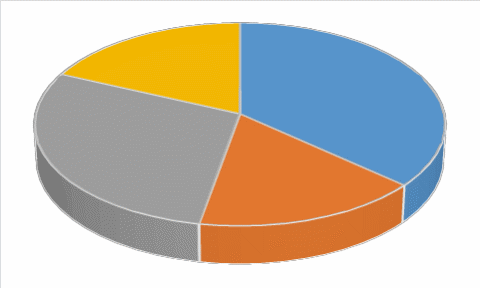 Рисунок 23 – Круговая диаграмма Введем название и отобразим значения (доли и категории): 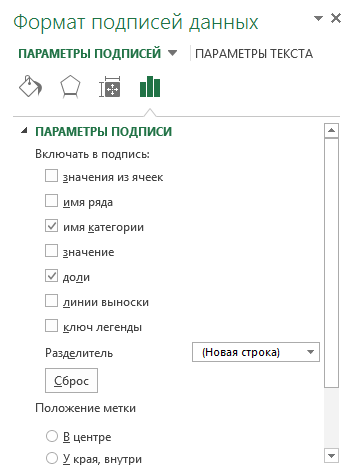 Рисунок 24 – Установка подписей круговой диаграммы В результате получим: 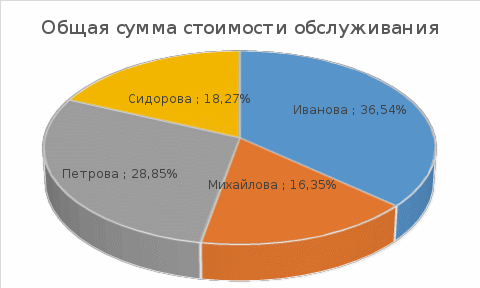 Рисунок 24 – отредактированная круговая диаграмма 9.Сводная таблицаДля создания сводной таблицы вычислим с помощью функции МЕСЯЦ, месяц работы по введенной дате. В результате получим для ячейки А3: =МЕСЯЦ(A3) 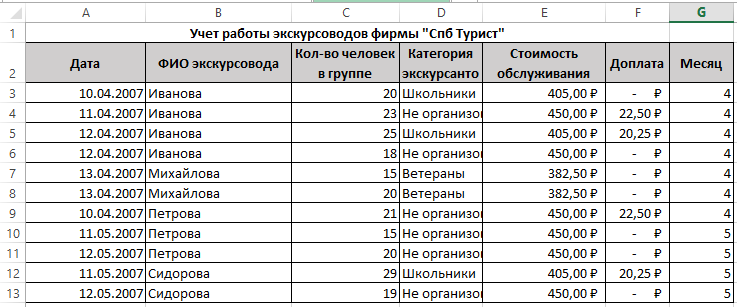 Рисунок 25– Вычисления вспомогательных данных Создадим сводную таблицу для вывода общей стоимости обслуживания по экскурсоводам. Для этого нажмем Вставка – Сводная таблица и заполним макет: 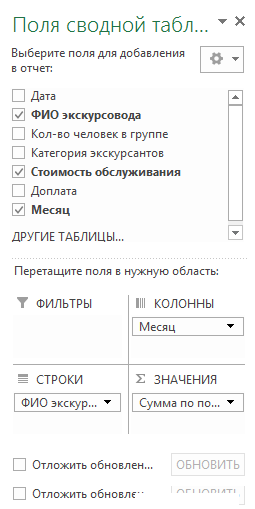 Рисунок 26 – Макет сводной таблицы Получим: 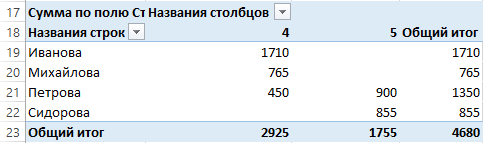 Рисунок 27 – Сводная таблица Для нахождения зарплаты вычислим 50% от общего итога по сводной таблице: 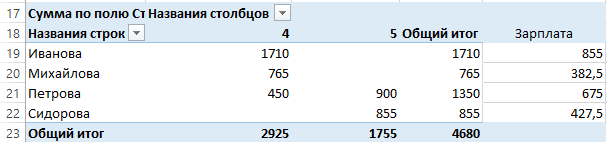 Рисунок 28 – Вычисления зарплаты 10.Связь между документамиДля создания связи между документами необходимо использовать инструмент Специальная вставка. Для этого скопируем таблицу с листа Учет, перейдем в документ Word и нажмем правую кнопку мыши, где выберем пункт связать и использовать конечные стили: 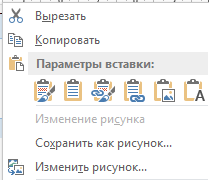 Рисунок 29 – Параметры специальной вставки В результате получим следующий документ: 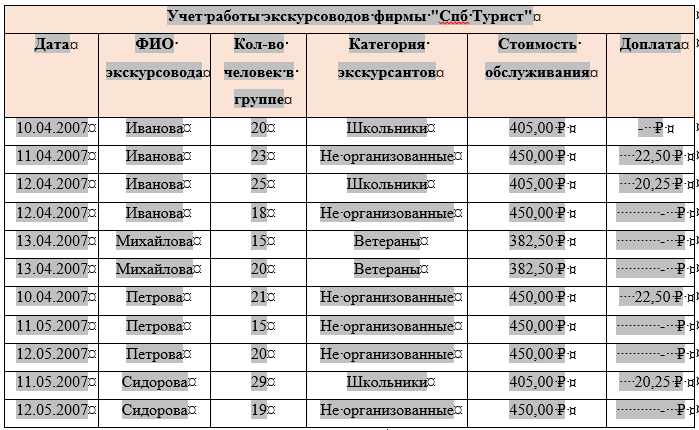 Рисунок 30 – Связанная таблица 11. Сохранение книгиДля сохранения книги необходимо нажать Файл – Сохранить как…: 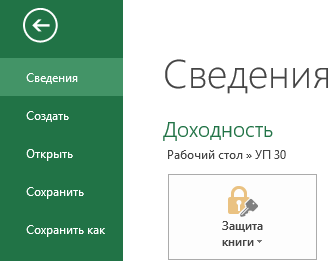 Рисунок 31 – Выбор сохранения книги После этого откроется окно, куда нужно ввести имя Учет работы: 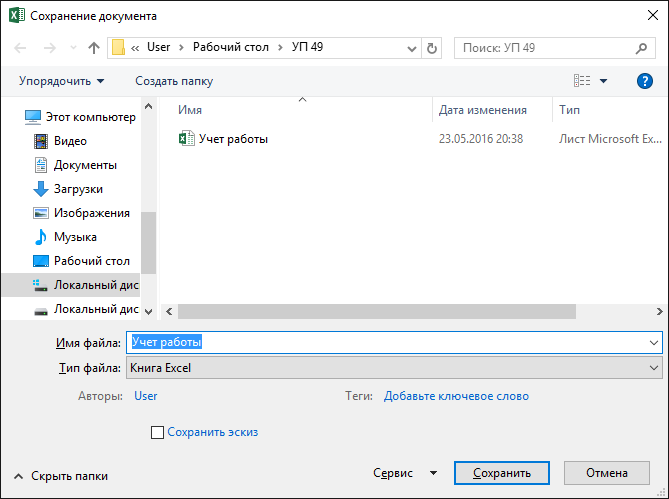 Рисунок 32 – Сохранение результатов ЗаключениеПрименение электронных таблиц предоставляет пользователям возможность с обрабатывать значительные объемы информации. Клиент имеет возможность работы с информацией, хранимой в так называемой, базе данных. Такая информация представлена в виде таблиц базы данных. Пользователь может просматривать, редактировать, осуществлять поиск и т.д. необходимой ему информации. За время прохождения практики были выполнены следующие задачи: – рассмотрено все функции, которые используются для выполнения поставленного задания; – усовершенствовано навыки форматирования таблиц: заливка, установка границ, форматов данных; – проведено вычисления с помощью абсолютных и относительных ссылок; – использовано инструмент Промежуточные итоги для анализа работы экскурсоводов; – выполнено фильтрация для отбора необходимых данных за запросами пользователей; – создано сводную таблицу для презентации деятельности экскурсионной фирмы; – выполнено вставку со связями таблицы в документ Word. Список использованных источников1. Венделева М.А. Информационные технологии в управлении: Учебное пособие для бакалавров / М.А. Венделева, Ю.В. Вертакова. - М.: Юрайт, 2013. - 462 c. 2. Ветитнев А.М. Информационные технологии в социально-культурном сервисе и туризме. Оргтехника: Учебное пособие / А.М. Ветитнев. - М.: Форум, 2010. - 400 c. 3. Дмитриев Л.П. Информационные технологии в коммерции: Учебное пособие / Л.П. Дмитриев. - М.: НИЦ ИНФРА-М, 2013. - 238 c. 4. Ломаченко М.В. Информатика и информационные технологии: Учебник для бакалавров / М.В. Ломаченко, В.А. Климов; Рецензент Л.В. Кальянов, Н.М. Рыскин. - М.: Юрайт, 2013. - 378 c. 5. Разин В.А. Информатика, автоматизированные информационные технологии и системы: Учебник / В.А. Разин. - М.: ИД ФОРУМ, НИЦ ИНФРА-М, 2013. - 544 c. | ||||||||||||||||||||||||||||||||||||||||||||||||||||||||||||||||||||||||||||||||||||||||||||||||||
